错误代码0x00004005通常出现在Windows操作系统中,尤其是在用户尝试通过网络连接共享打印机时。该错误一般表示系统无法识别或无法正确连接到指定的共享打印机。具体来说,这可能是由于网络配置、驱动程序问题或权限设置的配置问题。本文将分析0x00004005无法连接共享打印机可能原因及解决方法。

一、0x00004005常见原因
1、网络连接问题
共享打印机需要通过局域网连接,如果网络连接不稳定或出现故障,就可能导致无法正常访问共享打印机。检查网络连接是否正常,确保打印机和计算机在同一局域网内,且没有网络断开或冲突。
2、驱动程序问题
驱动程序不兼容或未正确安装也可能引起打印机连接失败。对于网络打印机,必须安装正确的驱动程序,并且版本需要与操作系统兼容。如果驱动程序损坏或过时,可能会导致错误代码。
3、打印机共享设置问题
如果打印机没有正确设置为共享,其他设备就无法访问它。在打印机的设置中,必须确保“共享此打印机”选项已被选中,并且共享名称正确。
4、权限设置问题
无论是 Windows 操作系统还是打印机本身,都有一套权限设置。如果用户没有足够的权限访问共享打印机,就会导致 0x00004005 错误。管理员权限不足或安全软件(如防火墙)阻止了连接,也可能导致连接失败。
5、操作系统更新和系统配置问题
Windows 系统的更新可能会影响共享打印机的连接。有时,系统配置或注册表中的错误设置也会导致打印机无法连接。
二、0x00004005解决方法
1、检查网络连接
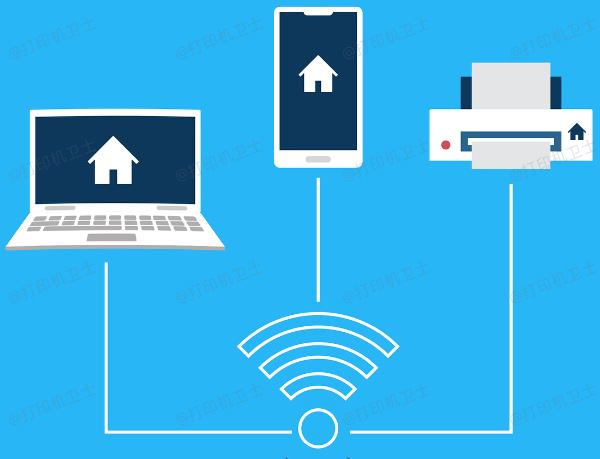
首先,确保计算机和打印机在同一局域网内。如果使用无线网络,请确认无线信号强度良好且网络没有断开。可以尝试通过ping命令测试计算机与打印机的连接,确保两者可以互相通信。
2、更新和重新安装驱动程序
3、确认打印机共享设置
在打印机所在的计算机上,进入“控制面板”中的“设备和打印机”选项,右键点击需要共享的打印机,选择“打印机属性”。在“共享”标签下,确保勾选了“共享这台打印机”选项,并设置一个易于识别的共享名称。然后,检查打印机的共享设置是否已正确配置。
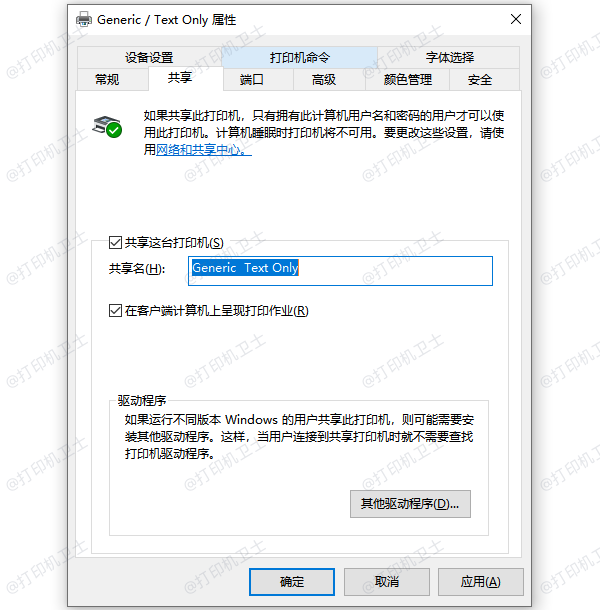
4、检查权限设置
确保用户有权限访问共享打印机。在打印机属性中的“安全”选项卡中,检查共享打印机的权限,确保相关用户具有“打印”权限。如果没有管理员权限,可以尝试以管理员身份登录,或者在权限设置中添加适当的用户权限。
5、重启相关服务
在 Windows 系统中,打印服务的异常可能导致打印机无法正常连接。可以尝试重启“Print Spooler”服务。进入“服务”管理界面,找到“Print Spooler”服务,右键点击选择“重启”。重启服务后,重新连接打印机看是否能够解决问题。
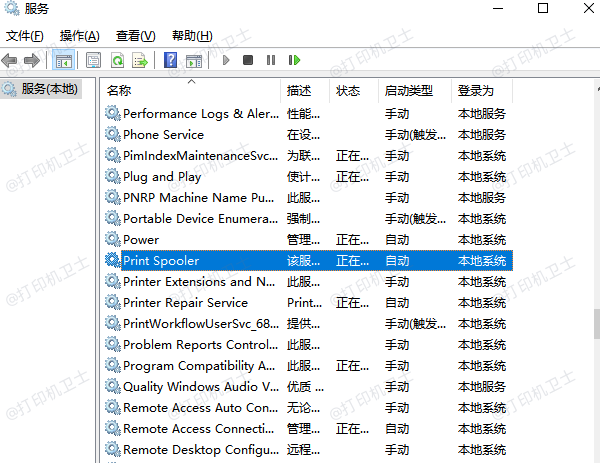
6、检查操作系统更新和修复工具
如果是操作系统更新后出现的问题,尝试恢复到更新前的系统还原点。
| 
